使用pyecharts1.7进行简单的可视化大全
近期,又有接触到pyecharts这个包的使用,后面发现这个曾经好用的包发生了一些变化,为了方便大家的使用,这里整理如下:
绘图风格theme:默认WHITE
LIGHT, DARK, WHITE, CHALK, ESSOS, INFOGRAPHIC, MACARONS, PURPLE_PASSION, ROMA, ROMANTIC, SHINE, VINTAGE, WALDEN, WESTEROS, WONDERLAND
1.柱状图绘制
1.1 最基础的柱状图
from pyecharts.charts import Bar,Grid
from pyecharts import options as opts
from pyecharts.globals import ThemeType
import random
import numpy as np
# 准备数据
name=["A","B","C","D"]
salery=[random.randint(3000,5000) for i in range(4)]
#绘图
bar=Bar(init_opts = opts.InitOpts(width='600px',height='400px'))
bar.add_xaxis(name)
bar.add_yaxis("salery",salery)
bar.set_global_opts(title_opts=opts.TitleOpts(title="收入情况"))
#仅在notebook中显示
bar.render_notebook()
#在HTML中显示
bar.render("收入情况")
效果图:
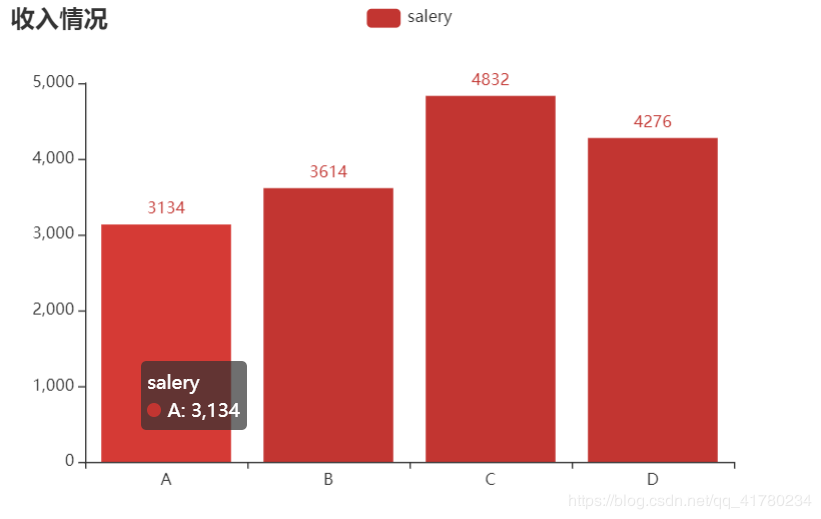
1.2 稍微复杂的柱状图
为了减少代码量,此处不再导入包。绘制收入和消费情况,并使用新风格,并添加副标题,使用新版本的链式写法。
#准备数据
name=["A","B","C","D"]
salery=[random.randint(3000,5000) for i in range(4)]
cost=[random.randint(1000,2000) for i in range(4)]
#绘图
bar=(
Bar(init_opts = opts.InitOpts(width='600px',height='400px',theme=ThemeType.LIGHT))
.add_xaxis(name)
.add_yaxis("salery",salery)
.add_yaxis("cost",cost)
.set_global_opts(title_opts=opts.TitleOpts(title="收入及消费情况",subtitle="随机样本"))
)
bar.render_notebook()
#效果图:

1.3 堆叠式柱状图
使用堆叠式柱状图(部分堆叠),并自定义颜色,修改图例的显示位置,不显示数字,改变背景颜色
#准备数据
name=["A","B","C","D"]
salery=[random.randint(3000,5000) for i in range(4)]
cost=[random.randint(1000,2000) for i in range(4)]
#所在城市平均薪水
salery_ave=[random.randint(3000,4000) for i in range(4)]
colors=["#007892","#ff427f","#fc8210","#ffd8a6"]
#进行绘图
bar=(
Bar(init_opts = opts.InitOpts(width='600px',height='400px',bg_color=colors[-1]))
.add_xaxis(name)
.add_yaxis("salery",salery,stack="stack_one")
.add_yaxis("cost",cost,stack="stack_one")
.add_yaxis("salery_ave",salery_ave)
.set_colors(colors)
.set_series_opts(label_opts=opts.LabelOpts(is_show=False))
.set_global_opts(title_opts=opts.TitleOpts(title="收入、消费及其城市平均收入情况"),
legend_opts=opts.LegendOpts(type_="scroll", pos_right="right", orient="vertical")
)
)
bar.render_notebook()
效果展示:
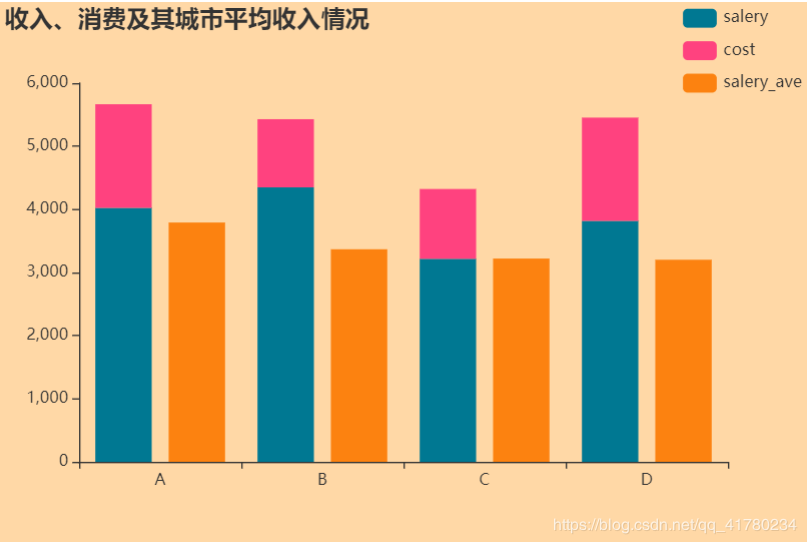
1.3.1 调整标题与图的位置
grid=Grid() # 分别调整上下左右的位置,参数为像素值或百分比 grid.add(bar,grid_opts=opts.GridOpts(pos_top="30%",pos_bottom="10%",pos_left="10%",pos_right="10%")) grid.render_notebook()
效果演示
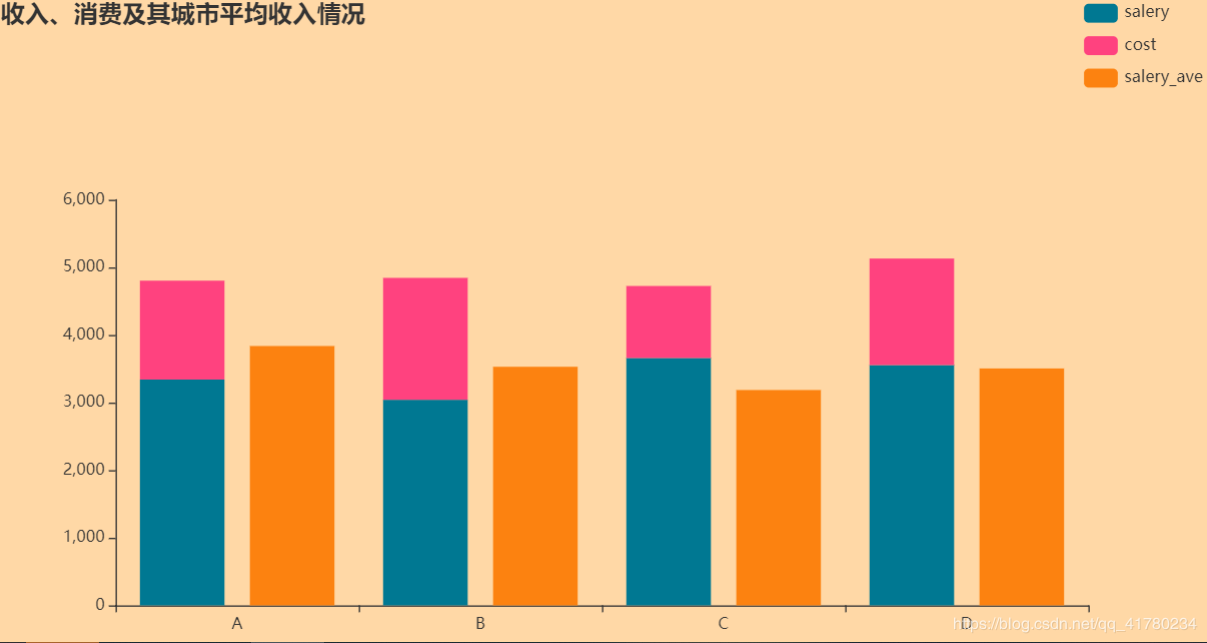
1.4 绘制簇状图
#准备数据
name=["A","B","C","D"]
salery=[random.randint(3000,5000) for i in range(4)]
cost=[random.randint(1000,2000) for i in range(4)]
#所在城市平均薪水
salery_ave=[random.randint(3000,4000) for i in range(4)]
colors=["#007892","#ff427f","#fc8210","#ffd8a6"]
#进行绘图
bar=(
Bar(init_opts = opts.InitOpts(width='600px',height='400px',bg_color=colors[-1]))
.add_xaxis(name)
.add_yaxis("salery",salery)
.add_yaxis("salery_ave",salery_ave)
.reversal_axis()
.set_colors(colors)
.set_series_opts(label_opts=opts.LabelOpts(position="right"))
.set_global_opts(title_opts=opts.TitleOpts(title="收入、消费及其城市平均收入情况"),
legend_opts=opts.LegendOpts(type_="scroll", pos_right="right", orient="vertical")
)
)
bar.render_notebook()
效果图演示
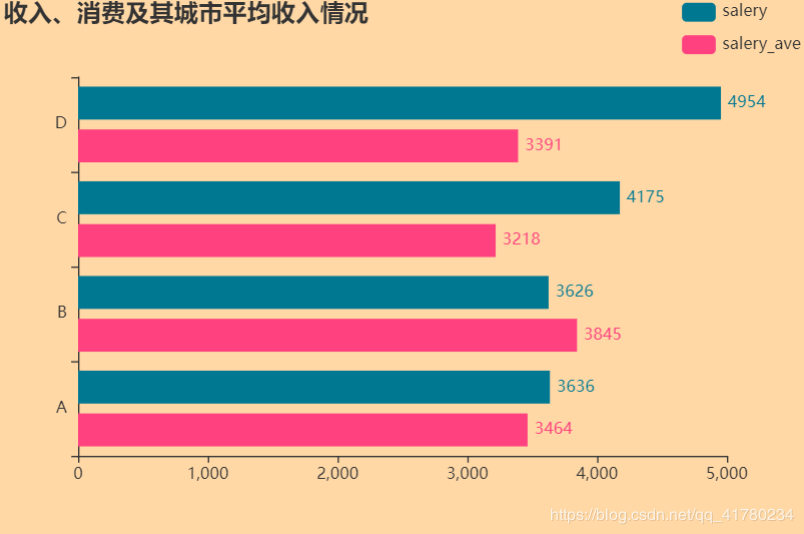
1.5 数据量大时的显示方法
#准备数据
name=[chr(i) for i in range(65,85,1)]
salery=[random.randint(3000,5000) for i in range(20)]
#所在城市平均薪水
salery_ave=[random.randint(3000,4000) for i in range(20)]
colors=["#007892","#ff427f","#fc8210","#ffd8a6"]
#绘图 修改 orient为vertical,可将滑动按钮移动垂直方向
bar=(
Bar(init_opts = opts.InitOpts(width='600px',height='400px',bg_color=colors[-1]))
.add_xaxis(name)
.add_yaxis("salery",salery)
.add_yaxis("salery_ave",salery_ave)
.set_colors(colors)
.set_series_opts(label_opts=opts.LabelOpts(is_show=False))
.set_global_opts(title_opts=opts.TitleOpts(title="收入、消费及其城市平均收入情况"),
legend_opts=opts.LegendOpts(type_="scroll", pos_right="right", orient="vertical"),
datazoom_opts=[opts.DataZoomOpts(type_="slider")]
)
)
bar.render_notebook()
演示效果:
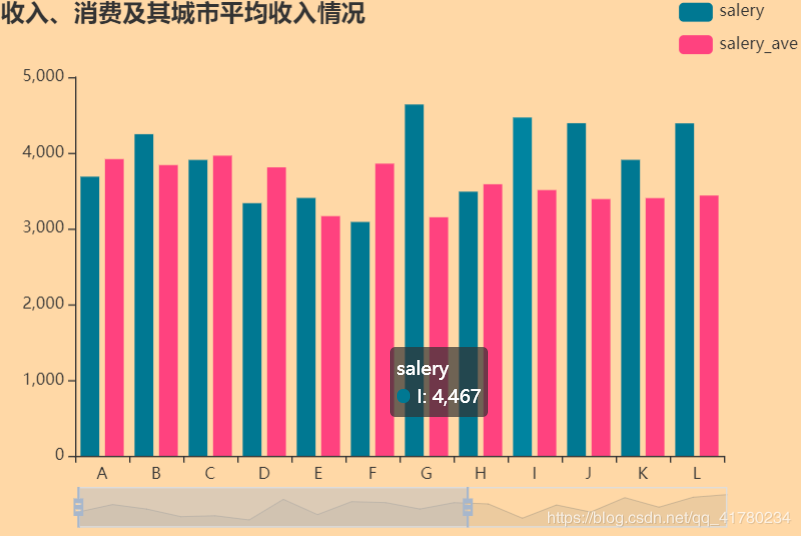
2.绘制散点图
2.1 普通散点图
import random
from pyecharts import options as opts
from pyecharts.charts import Scatter
from pyecharts.globals import ThemeType
#准备数据
name=["A","B","C","D"]
salery=[random.randint(3000,5000) for i in range(4)]
cost=[random.randint(1000,2000) for i in range(4)]
#所在城市平均薪水
salery_ave=[random.randint(3000,4000) for i in range(4)]
colors=["#007892","#ff427f","#fc8210","#ffd8a6"]
#进行绘图
scatter=(Scatter(init_opts = opts.InitOpts(width='600px',height='400px',theme=ThemeType.DARK))
.add_xaxis(name)
.add_yaxis("salery",salery)
.add_yaxis("cost",cost)
.set_global_opts(title_opts=opts.TitleOpts(title="收入与消费情况")))
scatter.render_notebook()
查看效果:
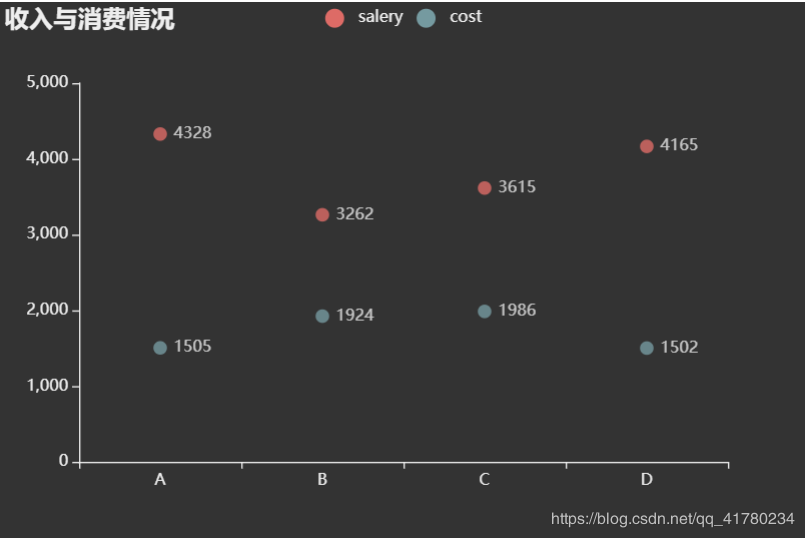
2.2 3D散点图绘制
import random
from pyecharts import options as opts
from pyecharts.charts import Scatter3D
from pyecharts.faker import Faker
#准备数据
data = [(random.randint(0,100),random.randint(0,100),random.randint(0,100)) for i in range(50)]
name=["长","宽","高"]
#绘图
scatter3D=Scatter3D(init_opts = opts.InitOpts(width='600px',height='400px')) #初始化
scatter3D.add(name,data,
grid3d_opts=opts.Grid3DOpts(
width=100, depth=100
))
scatter3D.set_global_opts(title_opts=opts.TitleOpts(title="散点图"),
visualmap_opts=opts.VisualMapOpts(
range_color=Faker.visual_color #颜色映射
))
scatter3D.render_notebook()
效果图:

2.3 带涟漪的散点图
symbol的类型:
“pin”,“rect”,“roundRect”,“diamond”,“arrow”,“triangle”
import random
from pyecharts import options as opts
from pyecharts.charts import EffectScatter
from pyecharts.globals import ThemeType
#准备数据
name=["A","B","C","D"]
salery=[random.randint(3000,5000) for i in range(4)]
cost=[random.randint(1000,2000) for i in range(4)]
#所在城市平均薪水
salery_ave=[random.randint(3000,4000) for i in range(4)]
colors=["#007892","#ff427f","#fc8210","#ffd8a6"]
#进行绘图
scatter=(EffectScatter(init_opts = opts.InitOpts(width='600px',height='400px',theme=ThemeType.DARK))
.add_xaxis(name)
.add_yaxis("salery",salery,symbol="pin",symbol_size=20,symbol_rotate=180)
.add_yaxis("cost",cost,symbol="rect",symbol_size=20)
.set_global_opts(title_opts=opts.TitleOpts(title="收入与消费情况"),
xaxis_opts=opts.AxisOpts(splitline_opts=opts.SplitLineOpts(is_show=True)), #添加网格
yaxis_opts=opts.AxisOpts(splitline_opts=opts.SplitLineOpts(is_show=True))
)
.set_series_opts(effect_opts=opts.EffectOpts(scale=3,period=2)) #调整涟漪的范围和周期
)
scatter.render_notebook()
效果图如下:
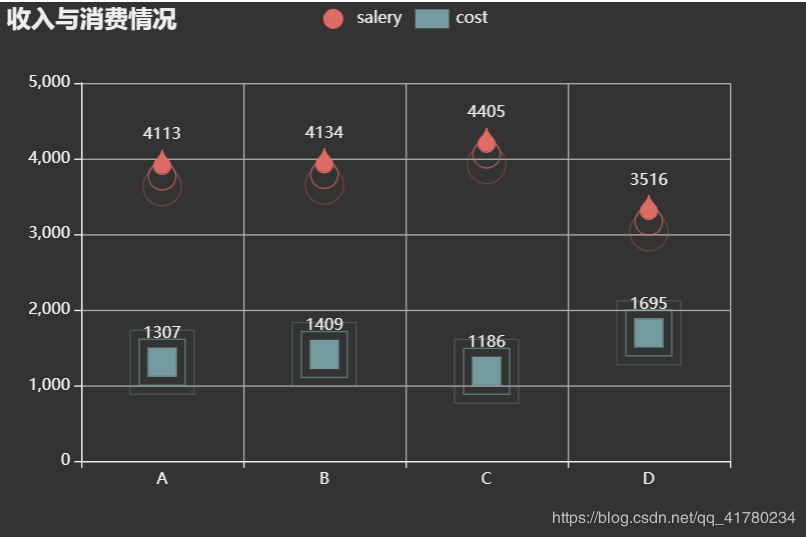
到此这篇关于使用pyecharts1.7进行简单的可视化大全的文章就介绍到这了,更多相关pyecharts1.7 可视化内容请搜索猪先飞以前的文章或继续浏览下面的相关文章希望大家以后多多支持猪先飞!
相关文章
- 这篇文章主要介绍了如何使用RoughViz可视化Vue.js中的草绘图表,帮助大家更好的理解和使用roughViz,感兴趣的朋友可以了解下...2021-01-31
- 这篇文章主要介绍了使用pyecharts1.7进行简单的可视化大全,文中通过示例代码介绍的非常详细,对大家的学习或者工作具有一定的参考学习价值,需要的朋友们下面随着小编来一起学习学习吧...2020-05-18
python seaborn heatmap可视化相关性矩阵实例
这篇文章主要介绍了python seaborn heatmap可视化相关性矩阵实例,具有很好的参考价值,希望对大家有所帮助。一起跟随小编过来看看吧...2020-06-04- 这篇文章主要介绍了Vue使用echarts可视化组件的方法,本文通过实例代码案例给大家详细介绍,需要的朋友可以参考下...2021-07-28
- 这篇文章主要介绍了bootstrap可视化布局入门教程的相关资料,本文介绍的非常详细,具有参考借鉴价值,感兴趣的朋友一起看看吧...2016-10-03
- 这篇文章主要介绍了python开发实时可视化仪表盘的示例,帮助大家更好的理解和学习使用python,感兴趣的朋友可以了解下...2021-05-08
- 这篇文章主要介绍了Python数据可视化如何使用Pyecharts库来实现桑葚图效果图,文中给出实现的示例代码,有需要的朋友可以借鉴参考想,希望能够有所帮助...2021-09-30
- 这篇文章主要介绍了Pyecharts 中Geo函数常用参数的用法说明,具有很好的参考价值,希望对大家有所帮助。一起跟随小编过来看看吧...2021-02-01
- 今天小编就为大家分享一篇使用pytorch实现可视化中间层的结果,具有很好的参考价值,希望对大家有所帮助。一起跟随小编过来看看吧...2020-05-08
- 本文主要介绍了Django动态展示Pyecharts图表数据的几种方法,文中通过示例代码介绍的非常详细,对大家的学习或者工作具有一定的参考学习价值,需要的朋友们下面随着小编来一起学习学习吧...2021-08-23
- 调用 <?php /** * 新浪博客编辑器PHP版封装类调用方法 * */ header(\'Content-Type:text/html;Charset=utf-8;\'); include_once(\'sinaEditor.class.php\'...2016-11-25
- 这篇文章主要给大家介绍了关于如何利用pyecharts画好看的饼状图的相关资料,文中通过示例代码介绍的非常详细,对大家的学习或者工作具有一定的参考学习价值,需要的朋友们下面随着小编来一起学习学习吧...2021-03-20
安装pyecharts1.8.0版本后导入pyecharts模块绘图时报错: “所有图表类型将在 v1.9.0 版本开始强制使用 ChartItem 进行数据项配置 ”的解决方法
这篇文章主要介绍了安装pyecharts1.8.0版本后导入pyecharts模块绘图时报错: “所有图表类型将在 v1.9.0 版本开始强制使用 ChartItem 进行数据项配置 ”的解决方法,需要的朋友可以参考下...2020-08-19- 这篇文章主要介绍了Python可视化Matplotlib介绍和简单图形的绘制,文中附含详细示例代码,有需要的朋友可以借鉴参考下,希望能够有所帮助...2021-09-27
Python3 pyecharts生成Html文件柱状图及折线图代码实例
这篇文章主要介绍了Python3 pyecharts生成Html文件柱状图及折线图代码实例,文中通过示例代码介绍的非常详细,对大家的学习或者工作具有一定的参考学习价值,需要的朋友可以参考下...2020-09-29- 由于Python的动态性和多功能性,它比其他语言的速度要慢.有时复杂的计算或算法需要大量时间才能在Python中执行.因此需要跟踪代码的执行流,深入了解性能瓶颈,需要的朋友可以参考下...2021-06-17
- Echarts 是一个由百度开源的数据可视化,凭借着良好的交互性,精巧的图表设计,得到了众多开发者的认可,本文介绍了Pyecharts交互图表,感兴趣的可以了解一下...2021-05-14
python数据可视化Pyecharts库sankey修改桑葚图颜色
这篇文章主要介绍了python数据化Pyecharts库sankey修改桑葚图颜色,文中有之前绘制桑葚图教程链接,本文就来修改一下桑葚图的颜色,有需要的朋友欢迎参阅借鉴...2021-09-30- 今天小编就为大家分享一篇pytorch实现mnist数据集的图像可视化及保存,具有很好的参考价值,希望对大家有所帮助。一起跟随小编过来看看吧...2020-04-27
- 这篇文章主要介绍了Java可视化之实现文本的加密和解密,文中有非常详细的代码示例,对正在学习java的小伙伴们有非常好的帮助,需要的朋友可以参考下...2021-05-01
